ps怎么将图片添加波纹滤镜效果-将图片添加波纹滤镜效果教程
作者:075玩 来源:互联网 2023-07-22 23:36:09
或许有的朋友还不太清楚ps怎么将图片添加波纹滤镜效果-?那么接下来小编就为大家带来了ps将图片添加波纹滤镜效果教程哦,有需要的朋友赶快来看看吧。
1.首先,打开界面后,导入一张图片素材作为图层背景
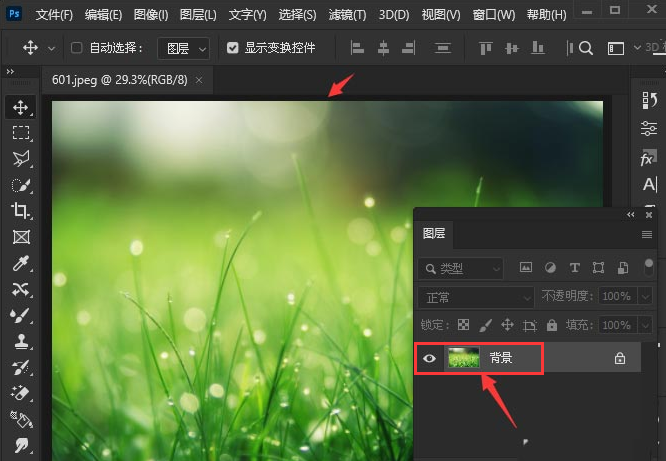
2.随后,在滤镜菜单的扭曲栏目中,点击添加波纹效果
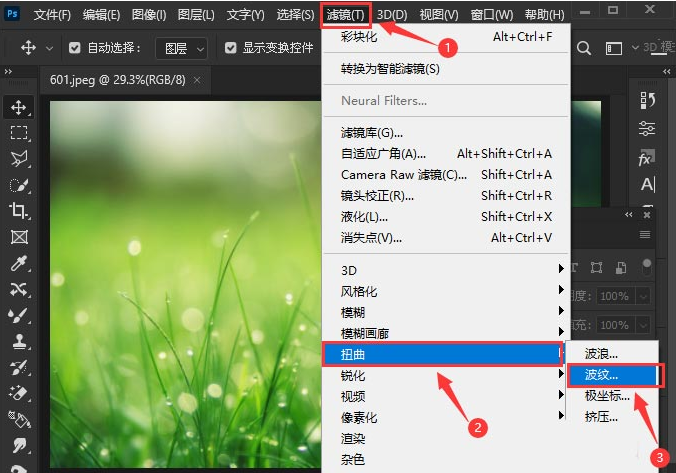
3.最后,在波纹设置窗口中,分别将数量改为999%,并把大小调整为大,点击确定按钮保存即可
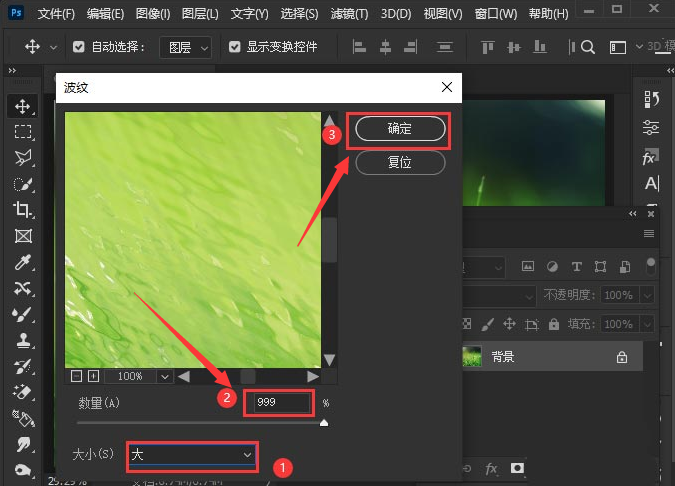
以上就是小编带来的ps将图片添加波纹滤镜效果教程,大家可以试着制作哦。
关 键 词:
- 上一篇:EV录屏怎么打开系统录制声音-EV录屏打开系统录制声音方法
- 下一篇:返回列表
相关阅读
推荐应用换一换
- 本类推荐
- 本类排行
- 1ps怎么将图片添加波纹滤镜效果-将图片添加波纹滤镜效果教程
- 2EV录屏怎么打开系统录制声音-EV录屏打开系统录制声音方法
- 3ps怎么将图层添加背景颜色-ps将图层添加背景颜色教程
- 4PPT怎么设置演讲者放映模式-PPT设置演讲者放映模式方法
- 5ai怎么设置高分辨率打印效果-ai设置高分辨率打印效果教程
- 6ai怎么制作渐变五角星-ai制作渐变五角星的步骤
- 7outlook怎么提取收件箱文件-outlook提取收件箱文件的方法
- 8outlook怎么设置用户名-outlook设置用户名的方法
- 9格式工厂怎么查看联系邮箱-格式工厂查看联系邮箱的方法
- 10ps怎么将图形添加喷溅扭曲滤镜-ps将图形添加喷溅扭曲滤镜教程
- 热门软件
- 热门标签








 萌侠挂机(无限盲盒)巴兔iPhone/iPad版
萌侠挂机(无限盲盒)巴兔iPhone/iPad版 新塔防三国-全民塔防(福利版)巴兔安卓折扣版
新塔防三国-全民塔防(福利版)巴兔安卓折扣版 皓月屠龙(超速切割无限刀)巴兔iPhone/iPad版
皓月屠龙(超速切割无限刀)巴兔iPhone/iPad版 异次元主公(SR战姬全免)巴兔iPhone/iPad版
异次元主公(SR战姬全免)巴兔iPhone/iPad版 火柴人归来(送兔年天空套)巴兔安卓版
火柴人归来(送兔年天空套)巴兔安卓版 大战国(魂环打金大乱斗)巴兔安卓版
大战国(魂环打金大乱斗)巴兔安卓版 世界异化之后(感性大嫂在线刷充)巴兔安卓版
世界异化之后(感性大嫂在线刷充)巴兔安卓版 云上城之歌(勇者之城)巴兔安卓折扣版
云上城之歌(勇者之城)巴兔安卓折扣版 武动六界(专属定制高返版)巴兔安卓折扣版
武动六界(专属定制高返版)巴兔安卓折扣版 主公带我飞(打金送10万真充)巴兔安卓版
主公带我飞(打金送10万真充)巴兔安卓版 龙神之光(UR全免刷充)巴兔安卓版
龙神之光(UR全免刷充)巴兔安卓版 风起苍岚(GM狂飙星环赞助)巴兔安卓版
风起苍岚(GM狂飙星环赞助)巴兔安卓版 仙灵修真(GM刷充1元神装)巴兔安卓版
仙灵修真(GM刷充1元神装)巴兔安卓版 绝地枪王(内玩8888高返版)巴兔iPhone/iPad版
绝地枪王(内玩8888高返版)巴兔iPhone/iPad版 火柴人归来(送兔年天空套)巴兔iPhone/iPad版
火柴人归来(送兔年天空套)巴兔iPhone/iPad版 世界异化之后(感性大嫂在线刷充)巴兔iPhone/iPad版
世界异化之后(感性大嫂在线刷充)巴兔iPhone/iPad版 大战国(魂环打金大乱斗)巴兔iPhone/iPad版
大战国(魂环打金大乱斗)巴兔iPhone/iPad版 主公带我飞(打金送10万真充)巴兔iPhone/iPad版
主公带我飞(打金送10万真充)巴兔iPhone/iPad版

























